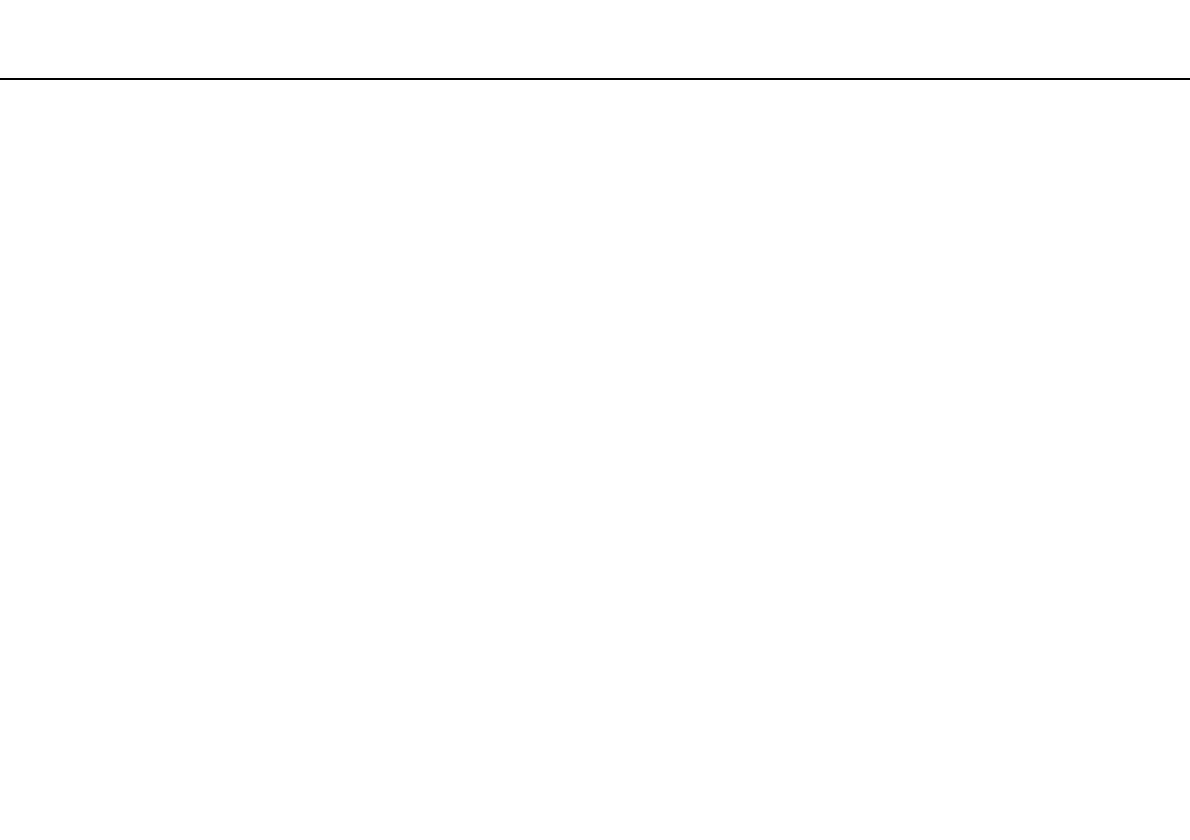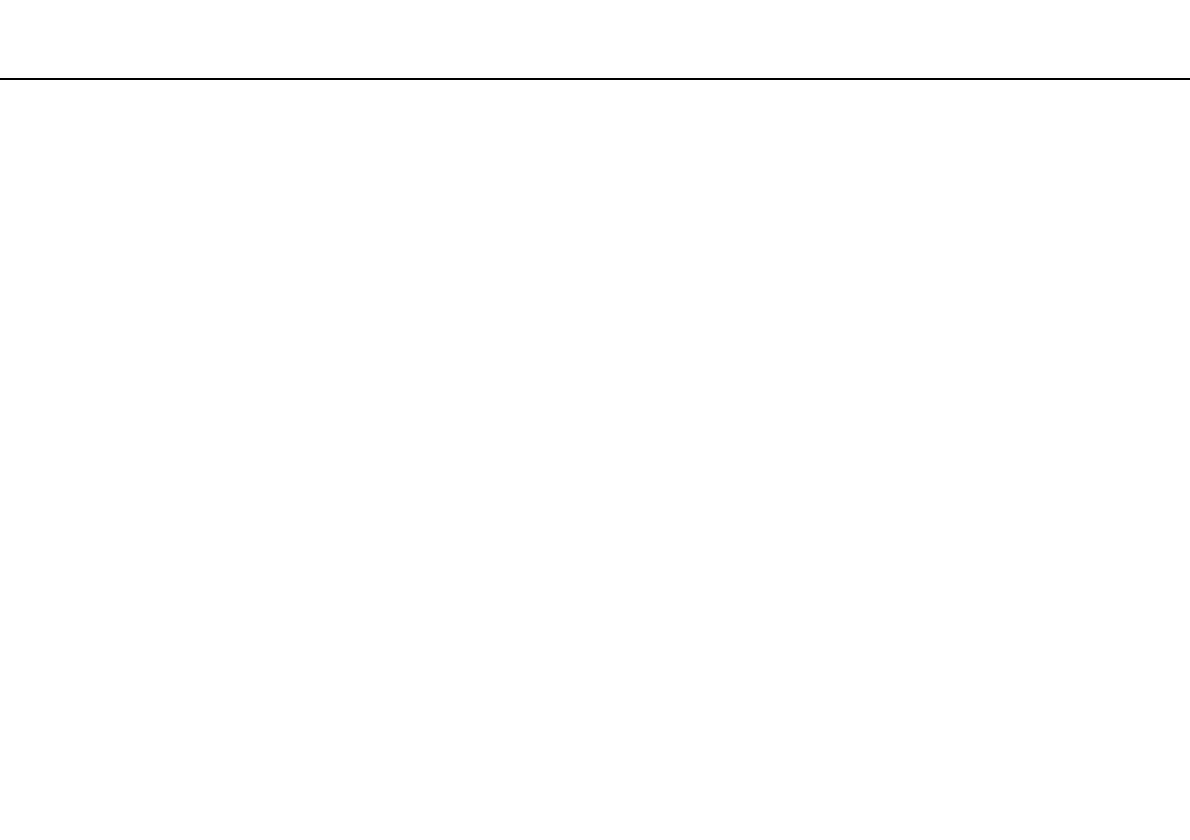
2
nN
Sisällys
Ennen käyttöä..................................................................... 4
Miten VAIO-tietokoneesta saadaan lisätietoja .............. 5
Ergonomiaa koskevia ohjeita ........................................ 7
Aloittaminen ........................................................................ 9
Hallintapainikkeiden ja porttien sijainti ........................ 10
Tietoja merkkivaloista.................................................. 17
Liittäminen virtalähteeseen ......................................... 18
Akun käyttäminen........................................................ 20
Tietokoneen sammuttaminen turvallisesti ................... 26
Virransäästötilojen käyttäminen .................................. 27
Tietokoneen päivittäminen .......................................... 29
VAIO-tietokoneen käyttäminen ......................................... 30
Näppäimistön käyttäminen.......................................... 31
Kosketuslevyn käyttäminen......................................... 33
Kytkintoimintojen käyttäminen..................................... 34
Sisäisen kameran käyttäminen ................................... 35
Optisen levyaseman käyttäminen ............................... 36
”Memory Stick” -muistikortin käyttäminen ................... 43
Muiden moduulien/muistikorttien käyttäminen ............ 49
Internetin käyttäminen................................................. 55
Verkon käyttäminen (LAN) .......................................... 57
Langattoman verkon (LAN) käyttäminen..................... 58
Bluetooth-toimintojen käyttäminen ..............................65
Sormenjälkitunnistuksen käyttäminen .........................71
TPM-toimintojen käyttäminen ......................................78
Oheislaitteiden käyttäminen ..............................................85
Laajennuspaikkatelakointiaseman kytkeminen ...........86
Ulkoisten kaiuttimien tai kuulokkeiden kytkeminen......94
Ulkoisen näytön kytkeminen........................................95
Näyttötilojen valitseminen..........................................101
Multiple Monitors -toiminnon käyttäminen .................102
Ulkoisen mikrofonin kytkeminen ................................104
USB-laitteen kytkeminen ...........................................105
i.LINK-laitteen kytkeminen .........................................107
VAIO-tietokoneen mukauttaminen ..................................109
Salasanan asettaminen .............................................110
Intel® VT:n käyttö ......................................................121
VAIO Control Center -ohjelmiston käyttäminen.........122
VAIO Power Management -sovelluksen käyttäminen ...123
Modeemin määrittäminen ..........................................124
Kiintolevyn suojaaminen............................................125
VAIO-tietokoneen päivittäminen......................................126
Muistin lisääminen ja poistaminen.............................127